专项资金申报系统使用手册
- 格式:pdf
- 大小:2.04 MB
- 文档页数:38

深圳市物业专项维修资金管理系统操作手册(造价审核服务)目录1. 收件 (1)2. 受理 (1)3. 办理 (3)4. 待补件受理 (5)5. 技术支持 (6)1.收件用户点击“我的工作”—“待办事宜”—“待收件”,进入到待收件页面,选择需要收件的造价审核申请,点击按钮,进入收件页面。
如下图所示:在收件页面,勾选已收取的材料,如需添加新的材料请点击按钮,如需删除材料,请选中需要删除材料后点击按钮,可点击按钮进行收文。
如下图所示:2.受理用户点击“我的工作”—“待办事宜”—“待受理”,选择需要受理的造价审核申请,点击按钮,进入到受理页面。
如下图所示:在受理页面,可点击按钮进行受理,点击按钮进行退文。
如下图所示:如需挂起可点击按钮填写挂起原因进行挂起。
已挂起的造价审核申请可在“我的工作”—“待办事宜”—“待补件受理”查看,如需处理挂起申请,请参考步骤“4.待补件受理”进行操作。
如下图所示:3.办理用户点击“我的工作”—“待办事宜”—“办理中”,选择需要办理的造价审核申请,点击按钮,进入办理页面。
如下图所示:在办理页面中点击“造价审核申请信息”并填写审价相关信息。
如下图所示:点击按钮可上传审价相关文件。
审价完成后按要求上传审价相关文件并填写相关审价信息后请点击按钮。
如下图所示:如需延期可点击按钮进行延期并填写延期原因。
如下图所示:4.待补件受理用户点击“我的工作”—“待办事宜”—“待补件受理”,可处理挂起申请,选择需要办理的造价审核申请,点击按钮,进入到办理页面。
勾选需要的材料,如需添加新的材料请点击按钮,如需删除材料,请选中需要删除材料后点击按钮,可点击按钮进行收文。
如下图所示:5.技术支持技术支持单位:深圳市物业专项维修资金管理中心技术支持电话:*************。
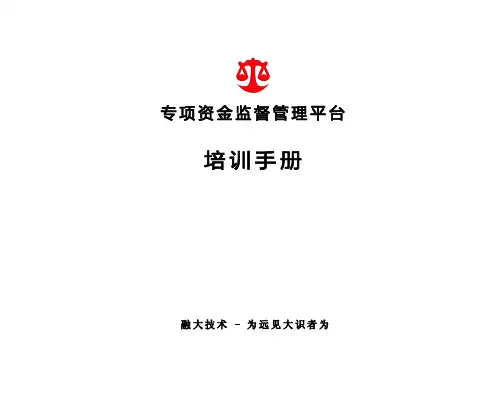
前言欢迎使用专项资金监督管理平台系统。
本手册中所出现的数据和插图不具有约束力。
依据软件产品连续开发的策略,我们保留修改我们产品的权利。
本手册的全部内容可能随时加以更改,此类更改将不另行通知,望谅。
具体应用以系统实际功能为准未经融大技术有限公司事先书面许可,本手册的任何部分不得以任何形式进行增删、改编、节选、翻译、翻印或仿制。
如果您有关于改进的任何建议、修改意见或是发现本手册中有错误,请通过您所在地区的平台监管中心或直接通知我们,非常感谢!本手册的著作权属于融大技术有限公司版权所有·翻制必究2013年8月第五次印刷客户端设置如何设置客户端 (1)如何登录办公平台 (4)业务操作系统如何录入前台文章 (6)如何添加系统公告 (7)如何定义公告常用接收组 (8)如何添加指标 (9)如何分配指标 (10)如何确认上级指标 (11)如何将指标安排至项目 (12)如何定义资金管理基本项 (13)如何新增平台凭证 (16)如何上传记账/原始凭证 (17)如何导入明细帐 (18)如何新增项目信息 (19)如何实现项目进度管理 (21)如何实现项目质量验收管理 (24)如何实现项目综合资料的管理 (26)如何导入发放名册 (27)如何实现发放名册与支出凭证的挂接..................... 错误!未定义书签。
如何回复投诉举报件 (30)如何受理(不受理)投诉举报件 (31)如何反馈办结结论至投诉人 (32)如何查看投诉举报处理满意度 (33)如何回复督办通知单 (34)如何实现对项目检查结果的管理 (35)如何实现内部人员的信息交流 (36)如何修改用户名、密码 (37)票证文件资料导入仪如何安装票证文件资料导入仪插件 (38)如何拍照上传记账凭证和原始凭证 (41)如何设置客户端【操作步骤】1、打开IE浏览器,在地址栏内输入专项资金监督管理平台的后台登录地址(如张家口市专项资金监督管理平台,地址为/oa),进入界面:2、点击图中“安装插件”,进入界面:3、点击“运行”,弹出如下界面:提示“安装成功,谢谢您使用专项资金认证锁在线安装”,说明认证锁插件已安装完成,点击“关闭”返回至登录界。
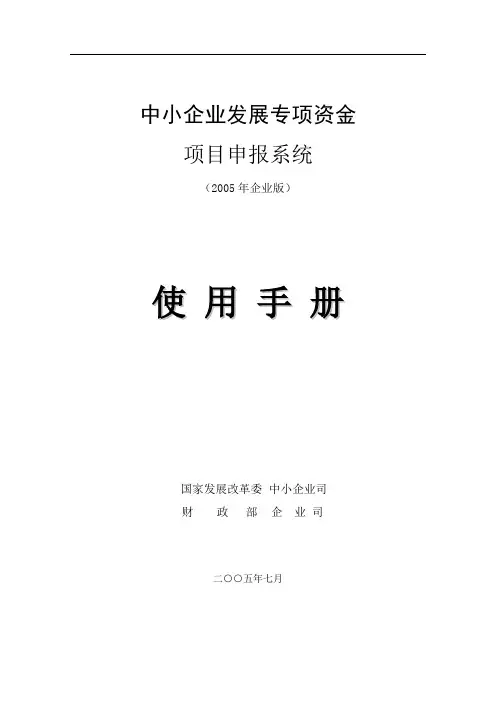
中小企业发展专项资金项目申报系统(2005年企业版)使用手册国家发展改革委中小企业司财政部企业司二○○五年七月目录1.系统简述 (1)1.1. 系统概述 (1)1.2. 功能概述 (1)2.系统安装 (3)2.1. 安装环境 (3)2.2. 系统安装 (4)2.3. 系统卸载 (4)3.系统功能 (5)3.1. 进入系统 (5)3.2. 主窗口及主要操作介绍 (5)3.3. 填写项目申报材料 (6)3.3.1. 申请表 (6)3.3.2. 附件 (7)3.4. 预览打印 (11)3.5. 导出 (12)3.6. 项目重新导入 (15)3.7. 退出功能 (17)3.8. 附录(图片文件大小的处理) (17)1. 系统简述1.1. 系统概述为提高中小企业发展专项资金项目申报喝管理工作的效率,从2005年开始,项目申报采取纸质和电子文件同时上报的方式,本系统由企业在申报项目时使用,系统导出的文件作为企业申报项目的电子文件。
1.2. 功能概述可完成项目申报准备包括填写项目《申请表》、《附件》、《预览打印》内容的全过程。
通过这些功能可完成填写项目《申请表》、添加《附件》和《预览打印》等项目申报的全部过程。
《申请表》要求填写申报企业基本情况和项目基本情况等内容,可自动生成并打印出申报文件规定的《中小企业发展专项资金申请书》、《中小企业发展专项资金申请及审核意见表》和《企业基本情况表》。
《附件》要求添加企业法人执照扫描件等图形文件、Excel 文件、Word 文件以及填写有关“凭证编号”等内容,具体要求如下:注意:对扫描文件需要做适当的处理,处理方法如下:用扫描仪或数码相机将要求的文件传输到计算机中,并存为.jpg。
以下这些方法,可迅速缩小文件尺寸,而不影响效果。
通常一个600×800,分辨率为72dpi的扫描文件(jpg格式)只有20K 左右,处理时可以使用Acdsee或者photoshop这两个软件,具体的可以参考本文档最后的附录部分。
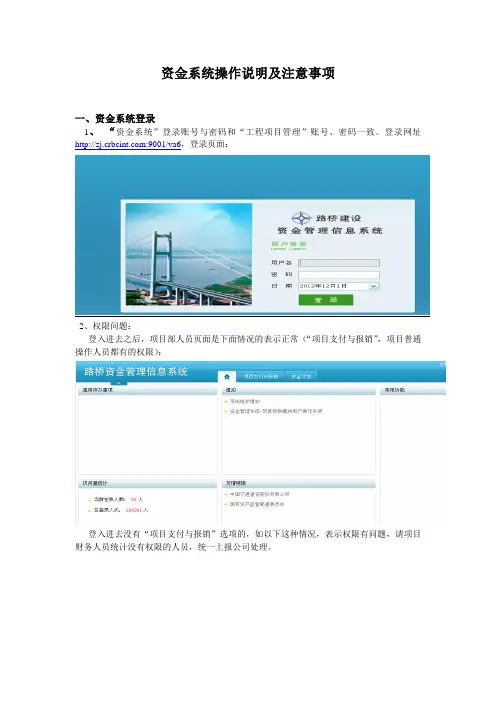
资金系统操作说明及注意事项一、资金系统登录1、“资金系统”登录账号与密码和“工程项目管理”账号、密码一致。
登录网址:9001/va6,登录页面:2、权限问题:登入进去之后,项目部人员页面是下面情况的表示正常(“项目支付与报销”,项目普通操作人员都有的权限):登入进去没有“项目支付与报销”选项的,如以下这种情况,表示权限有问题,请项目财务人员统计没有权限的人员,统一上报公司处理。
1、项目报销单选择项目报销单,进入日常报销单填写界面进入现金流量专项选择界面,根据项目财务人员所提供的数据选择对应的现金流量专项。
进入支付方式选择界面,“2”、“3”处继续其他科目的填写。
“附件”上传,请点击进入上传界面,点击,弹出窗口点击处,选择报销单据扫描件,点击确认完成附件上传。
(注:附件上传请最大化日常报销单,否则由于窗口大小限制将无法看到此处)单据信息录入完毕后,请点击后,再点击,即完成单据录入工作。
注:1、“组织机构”“报销人”“部门”“报销金额大写”内容为系统自动生成。
2、由于系统限制,现阶段仅能选择一条现金流量专项,入出现多条现流请选择报销金额最多的现流。
3“报销科目”与“实际科目”相同,由于暂时未启用资金预算模块“报销金额”与“预算内报销金额”相同4、现金流量专项,请大家务必选择最末级(直接选择一级专项系统也能保存,但会影响数据的汇总统计)2、项目报销单列表选择进入列表界面,在此处可查询报销人所发起的全部流程,双击想要查询的报销流程,进入报销单界面在此处可查看流程审批情况。
(“还款单列表”“项目对外支付单列表”“备用金审批列表”的操作方法与功能,同“项目报销单列表”一致,在此之后将不对上述列表进行操作说明。
)3、还款单选择还款单进入还款单界面,,附件上传方式与“日常报销单”一致。
单据信息录入完毕后,请点击后,再点击,即完成单据录入工作。
注:“报销单号”“备用金审批单号”数据无法录入,暂无法解决。
4、项目对外支付单选择项目对外支付单,进入对外支付单填写界面。
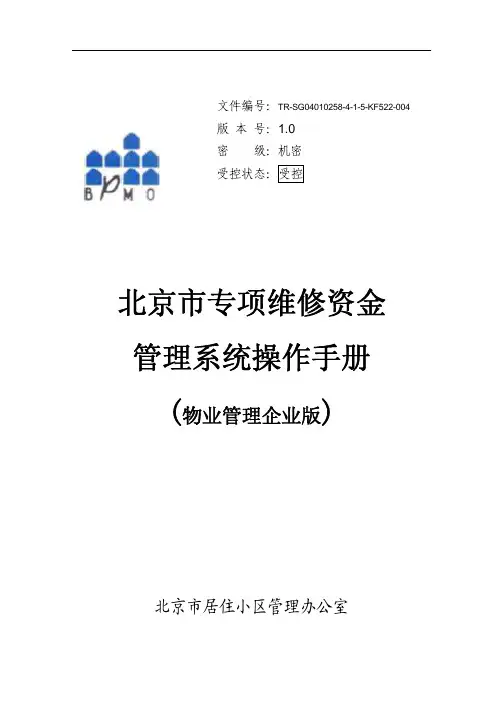
文件编号:TR-SG04010258-4-1-5-KF522-004版本号:1.0密级:机密受控状态:受控北京市专项维修资金 管理系统操作手册(物业管理企业版)北京市居住小区管理办公室声 明为了用户得到更佳使用体验,我们的系统一直在不断的升级更新中,因此对于产品和手册如有更改,恕不另行通知。
北京市居住小区管理办公室对本手册不作任何担保。
北京市居住小区管理办公室对本手册中包含的错误以及与其结构、性能或使用有关的直接、间接、特殊、偶发或继发性损失不负任何责任。
版权所有 © 2005 北京市居住小区管理办公室本文档中包含受版权法保护的信息。
除非版权法允许,否则未经书面许可,不得对本文档进行复制、改编或翻译。
商标Windows®95/98/2000/NT/XP是微软公司的注册商标。
Oracle®是ORACLE公司的注册商标。
Weblogic®是BEA公司的注册商标Intel和®Pentium是®Intel公司的注册商标。
Aix®是IBM公司的制作商标。
本手册及软件包中提供的软盘、光盘或磁带仅限于本产品使用。
制作程序的其它副本只能是出于安全和备份的目的。
严禁将此程序以现有或改造的形式重新出售。
其它说明:文档中的“市房管局”等同于“市建委” ;文档中的“区县房管局” 等同于“区县建委” 。
目 录1 物业管理企业登录 (4)2 系统服务对象管理 (11)2.1小区管理处注册信息录入 (11)2.2 小区管理处信息变更 (19)2.3 小区管理处信息打印 (30)3 退出本系统 (36)1 物业管理企业登录(1) 登录系统图 1-1 登录画面在登录画面,物业管理企业操作人员选中物业管理企业单选按钮,输入用户名和密码后,点击“登录”按钮,即可登录进入北京市专项维修资金管理系统主画面,如下图1-2所示:图 1-2 系统主画面(2)自我解控如果在登录过程出现的错误,如下图1-3所示:图 1-3 登陆错误操作员可以通过登录画面1-1中的自我解控功能进行解控,如图1-4所示:图 1-4 自我解控在图1-4中输入操作员号、操作员密码、解锁密码后,点击“解锁”按钮即可解锁(3) 物业管理企业注册(a) 选择物业管理企业注册在图 1-1 登录画面上点击下侧物业管理企业“注册”超链接,系统弹出物业管理企业注册信息录入画面,如图1-5所示图 1-5 物业管理企业注册信息录入画面(b)录入物业管理企业注册信息物业管理企业注册信息录入画面画面输入项说明*组织机构代码: 必输项,输入10位字符*资质证书编号: 必输项,输入30位字符*企业名称: 必输项,最长输入80位字符*联系人: 必输项,最长输入40位字符*法人代表: 必输项,最长输入40位字符*办公地址: 必输项,最长输入100位字符*联系电话: 必输项,最长输入20位的电话号码*邮政编码: 必输项,输入6位字符Email地址: 可不输,最长输入40位字符备注: 可不输,最长输入400位字符(c) 注册物业管理企业正确录入物业管理企业注册信息后,点击图1-5中“注册”按钮,系统将显示注册成功画面,如图1-6所示图 1-6 物业管理企业注册成功画面(d)打印注册信息在图1-6上点击“这里”超链接,系统将调用打印功能打印注册信息(4) 物业管理企业注册信息打印(a) 选择打印,输入申请编号在图 1-1 登录画面上点击下侧物业管理企业“打印”超链接,系统显示物业管理企业申请编号输入画面,如图1-7所示图 1-7 申请编号画面在图1-7中输入由注册物业管理企业生成的申请编号,点击“下一步”按钮,系统将显示物业管理企业注册信息打印画面,如图1-8所示图 1-8 物业管理企业注册信息打印画面(b) 打印物业管理企业注册信息在图1-8 上点击“打印”按钮,系统将调用打印功能打印物业管理企业注册信息,效果如图1-9所示图 1-9打印效果画面2 系统服务对象管理2.1小区管理处注册信息录入操作员可以通过本功能对小区管理处注册信息进行管理,包括注册信息录入、维护(1)录入注册信息(a)选择“录入新信息”操作员点击主页面左侧菜单栏中:小区管理处管理-小区管理处注册信息录入,显示小区管理处注册信息录入/维护选择画面,如下图2.1-1所示:图2.1-1 小区管理处注册信息录入/维护选择画面① “返回”按钮点击小区管理处注册信息录入/维护选择画面(图2.1-1)上“返回”按钮,系统提示是否返回主画面,如图2.1-2所示,在图2.1-2上点击“确定”按钮系统将返回到主画面,如图1-2所示。
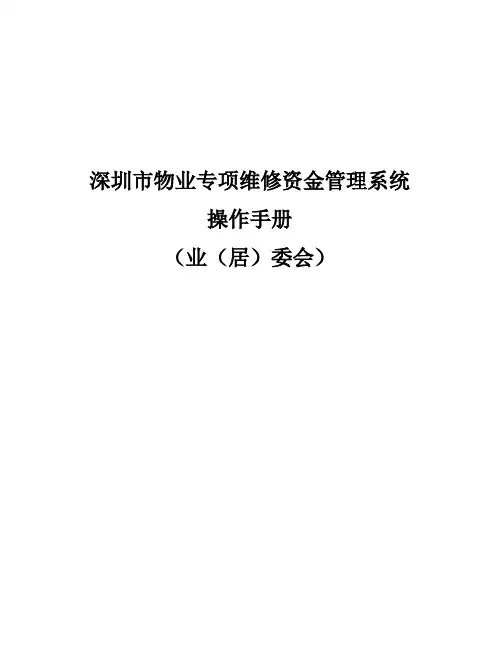
深圳市物业专项维修资金管理系统操作手册(业(居)委会)目录1. 维修资金统管 (3)1.1. 日常金交存申请 (3)1.2. 本体金移交申请 (7)1.3. 专项使用申请 (11)1.4. 强制使用申请 (21)1.5. 备用金拨款申请 (27)1.6. 仅备用金核销 (41)2. 基础数据管理 (53)2.1. 业委会管理 (53)3. 决策分析 (56)3.1. 物业区域信息查询 (56)3.2. 项目栋信息查询 (56)4. 微信决策管理 (58)4.1. 电子决策管理 (58)4.2线下认证 (62)1.维修资金统管1.1.日常金交存申请用户点击“维修资金统管”—“日常金交存申请”,进入到日常金交存申请列表页面,如下图所示:1.1.1.查询用户可以在页面的右上角文本框中输入申请编号、物业区域名称等关键字,点击文本框后的按钮,即可查出该物业区域。
如下图所示。
1.1.2.查看详情当办理进度为“待收文、办理、待交款、已完结”时,该条记录可以进行查看,选中需要查看的物业区域记录,点击按钮,按步骤下一步查看申请的所有信息。
具体如下图所示。
1.1.2.1日常金缴存申请1.1.2.2交存明细1.1.2.3申请表格1.1.2.4物业详情1.1.2.5材料清册1.1.2.6附件上传1.1.3.打印系统提供每一条申请记录的打印功能,选中需要打印的物业区域记录,点击按钮,根据需要选择对应的功能进行打印。
具体如下图所示。
1.2.本体金移交申请用户点击“维修资金统管”—“本体金移交申请”,进入到本体金移交申请列表页面,如下图所示。
1.2.1.查询用户可以在页面的右上角文本框中输入申请编号、物业区域名称等关键字,点击文本框后的按钮,即可查出该物业区域。
如下图所示。
1.2.2.查看详情当办理进度为“待收文、办理、待交款、办结”时,该条记录可以进行查看,选中需要查看的物业区域记录,点击按钮,按步骤下一步步查看申请的所有信息。

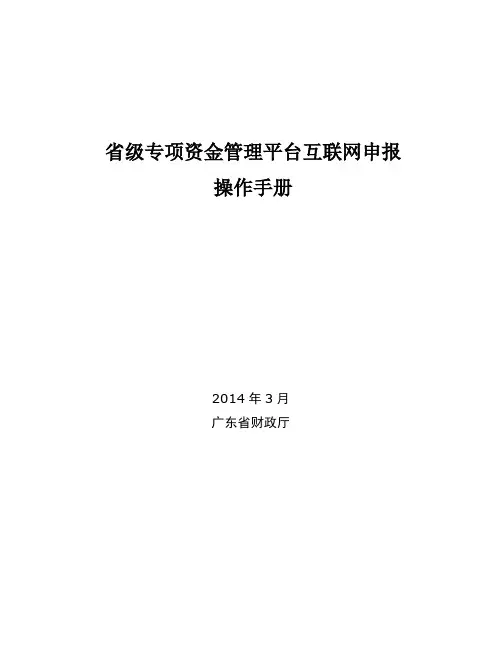
省级专项资金管理平台互联网申报操作手册2014年3月广东省财政厅目录1.申报流程图 (3)2.访问平台 (4)2.1 访问平台 (4)2.2 信息公开 (5)2.3 收藏专栏页面 (5)3.用户注册与登录 (6)3.1 用户注册 (6)3.2 用户登录 (9)3.3 退出登录 (9)4.在线申办 (10)4.1 办事申请 (10)5.申请记录查询 (13)5.1 草稿箱 (13)5.2 正在申请 (14)5.3已办结 (14)5.4 被退回 (14)5.5 所有办件 (15)6.基本信息维护 (15)6.1 修改基本信息 (15)6.2 修改密码 (15)7.其他功能 (16)7.1 评价 (16)7.2 个人材料库(暂不可用) (16)7.3 用户操作手册 (17)1.申报流程图本操作手册主要面向初次使用省级专项资金管理平台的用户,介绍了平台的相关信息及常用功能,使用户能够快速了解平台,并能进行基本操作。
用户使用网络浏览器进入“广东省网上办事大厅”,点击“网上办事”-“省级专项资金管理平台”,进入到专项资金管理平台首页。
该页面可浏览所有可在线申办的专项资金列表。
点击具体项目名称,可查阅项目相关的公开信息,包括:申报指南、基本信息、管理办法等。
如需在线申办请点击“在线申办”按钮,打开“用户登录”页面。
初次使用请按照规范要求注册账号,在登陆页面进行登录操作。
登录后进行申报信息的填写,上传相关电子材料,然后点击“提交申报”即可完成全部操作。
相关已申报信息可在“我的事务”里面查询。
2.访问平台2.1 访问平台打开网络浏览器(IE、360、搜狗等),在地址栏中输入广东省网上办事大厅的网址:,打开广东省网上办事大厅首页。
可以通过以下几种方式进入“省级专项资金管理平台”1.通过“个人办事”或者“网上办事”的“专项资金”主题分类图标跳转;2.通过“热门在线服务”的“省级专项资金管理平台”链接进入;3.点击“网上办事”-“省级专项资金管理平台”,按照指引进入省级专项资金管理平台首页,该页面可查看所有可在线申办的专项资金项目列表。

专项维修资金操作手册一、引言专项维修资金是为了维护和改善物业设施及设备,延长其使用寿命,确保业主的正常生活和安全,由业主共同缴纳的一笔资金。
本操作手册旨在为专项维修资金的筹集、使用、监管和审计提供一套规范的操作流程和指导,以保障业主的权益和物业设施的正常运行。
二、专项维修资金的筹集1、筹集方式:专项维修资金应由业主按照规定的标准自行缴纳,也可以通过物业维修基金、公共收益等方式筹集。
2、筹集标准:专项维修资金的筹集标准应按照国家相关法律法规和政策规定执行,同时考虑物业的实际情况。
3、筹集时间:专项维修资金应在物业投入使用前或投入使用后的一定期限内筹集完毕。
三、专项维修资金的使用1、使用范围:专项维修资金只能用于物业设施及设备的维修、更新和改造,不能用于其他用途。
2、使用程序:使用专项维修资金应按照规定的程序进行申请、审批和公示,确保使用的合法性和公正性。
3、使用监管:专项维修资金的使用应接受相关部门的监管,确保资金使用的透明度和规范性。
四、专项维修资金的监管和审计1、监管责任:专项维修资金的监管应由业主委员会或物业管理公司负责,确保资金的专款专用和规范使用。
2、审计制度:专项维修资金的使用应建立审计制度,定期对资金的使用情况进行审计,并向业主公开审计结果。
3、违规处理:对于违反专项维修资金使用规定的行为,应按照相关法律法规和政策规定进行处理,涉及财务违规或徇私舞弊的情况,应追究相关责任人的法律责任。
五、结论专项维修资金的操作涉及到业主的切身利益和物业设施的正常运行,因此必须加强资金的筹集、使用、监管和审计工作。
通过本操作手册的规范指导,可以确保专项维修资金的合法、合规、透明和规范使用,保障业主的权益和物业设施的正常运行。
也要求业主委员会、物业管理公司和相关部门切实履行职责,加强协作配合,共同维护好专项维修资金的使用和管理。
住宅专项维修资金管理办法一、概述住宅专项维修资金,是指专项用于住宅共用部位、共用设施设备保修期满后的维修和更新、改造的资金。
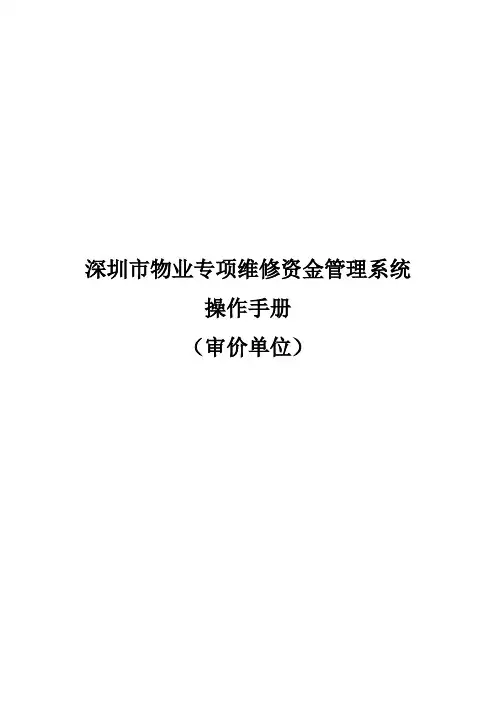
深圳市物业专项维修资金管理系统
操作手册
(审价单位)
一、受理
登录系统后,点击“造价审核管理”-“造价审核受理”,选中待受理的造价审核申请,点击“受理”按钮受理申请。
造价审核业务受理后,系统开始计算办理时限。
二、反馈
选中需要反馈的申请,点击“反馈”按钮,可对所选申请进行反馈。
三、办结
点击“办理中”,进入办理页面,选中造价审核申请,点击“查看并办理”按钮,录入审价相关信息,点击“办理完成”按钮,完成审价,此时办理时限结束。
四、技术支持
技术支持单位:深圳市物业专项维修资金管理中心
技术支持电话:*************。

深圳市物业专项维修资金管理系统操作手册(专户银行)1维修资金统管1.1资金增值管理用户点击【维修资金统管】—【资金增值管理】,进入到资金增值列表页面,如下图所示。
1.1.1新增点击按钮,进入到新增页面,如下图所示。
所有信息填写完成后,点击按钮,资金增值新增成功。
1.1.2编辑用户选中需要修改的资金增值(只能选择一条数据),再点击按钮,弹出编辑页面,并显示新增时的数据,修改和新增首期退款一致,修改成功后点击,信息修改成功。
1.1.3删除只能删除办理进度为“待提交”的资金增值。
选中所要删除的资金增值,可选择多个资金增值,再点击按钮,弹出确实提示,点击按钮,所选中的资金增值被成功删除。
1.1.4查看详情选中所要查询的数据,点击按钮,弹出资金增值详情页面,如下图所示。
1.1.5打印选中所要打印的资金增值,再将鼠标移动到,再进行相应打印。
打印时只能对照相应的办理进度进行打印。
2基础数据管理2.1专户银行管理2.1.1如何快速查找专户银行用户可点击【基础数据管理】—【专户银行管理】,进入到专户银行管理列表页面,如下图所示。
1、可以直接在页面的右上角文本框中输入银行名称,再点击文本框后的按钮,直接查询。
2、还可将鼠标移到右上角,弹出下拉框,选择“银行简称”,在文本框中输入银行简称,再点击文本框后的按钮,直接查询。
3、还可还可将鼠标移到右上角,弹出下拉框,选择“开户行”,在文本框中输入开户行,再点击文本框后的按钮,直接查询。
2.1.2新增用户点击按钮,弹出新增页面(如下图所示)。
所有信息填写完后,再点击按钮。
2.1.3编辑用户选中需要修改的专户银行(只能选择一条数据),再点击按钮,弹出编辑页面,并显示新增时的数据,修改和新增专户银行一致,修改成功后点击,信息修改成功。
2.1.4设置存款比例进入专户银行管理页面后点击,进入设置存款比例页面,如下图所示。
选择所要编辑的银行(只能选择一条数据),再点击按钮,进入到编辑页面,如下图所示。